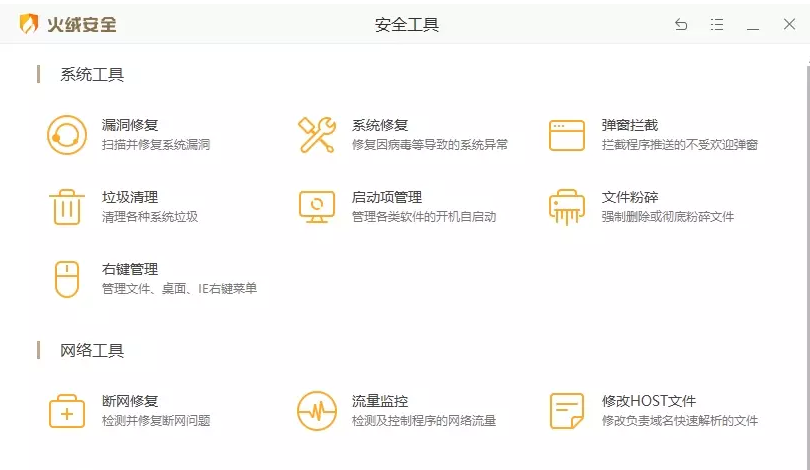TrayS-CPU32位/64位中文绿色版是一款可以帮助你查看电脑状态信息的工具电脑必装神级工具。有了这款软件就可以即可查看硬件温度也可以美化电脑,使用这款软件可以透明/调色/磨砂/亚克力等界面设置,占用内存小,通过这款软件可以轻松的查看显示总流量,显示溫度,显示利用率,CPU使用率显示等信息就,欢迎有需要的用户前来获取!
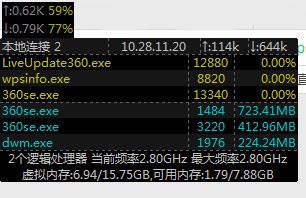
功能
1.能够 对任务栏开展人性化设定,简言之便是解决了很多人一天到晚问的哪个难题:是否有方法能够 把任务栏变全透明啊?
2.能够 在任务栏检测网速、运行内存、硬件配置特性等数据信息。
TrayS功能特色
美化功能主要作用于电脑任务栏,通过它可以更自由的调整任务栏风格;
比如变换颜色、透明化任务栏、调换图标位置等等;
看看简单美化后的效果:
别看透明任务栏就是这么简单,配合一些个性壁纸,就可以让你的电脑桌面显得非常好看,更统一协调!
当然,选择它最主要的原因是:可以试试呈现电脑状态!
鼠标移至窗口,还会浮现出更多电脑状态信息,相当于一个简易的任务管理器,点击“x”就能快速关闭任务:
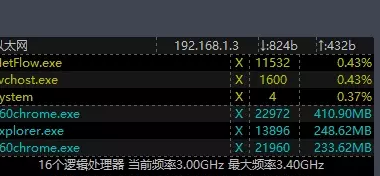
是它的设置窗口,大体可分为三部分:左上角-任务栏美化板块,左下角-系统设置,右侧-调整监控窗口。
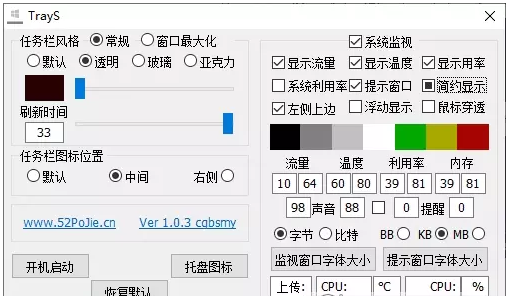
建议打开“开机启动”,如果觉得默认的提醒颜色不好看,也支持自定义换色:
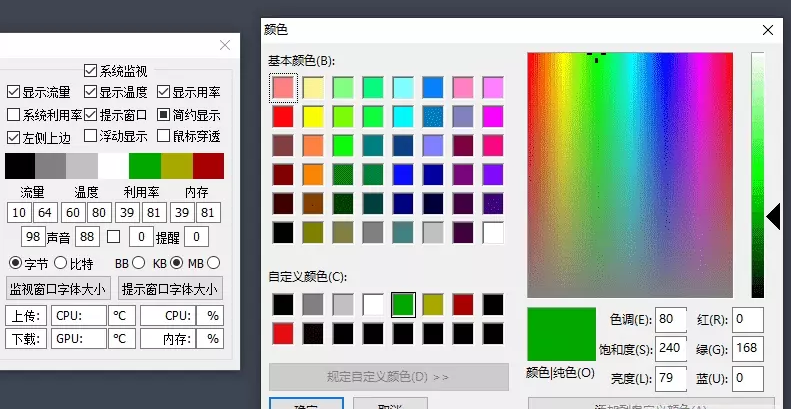
这些数字分别代表,当流量、温度、利用率、内存到达什么值时,窗口文字展示的颜色;
比如利用率在39以下时,默认颜色是绿色、达到39时颜色就会加重、达到81就会变成红色,以此来动态展示硬件状态。
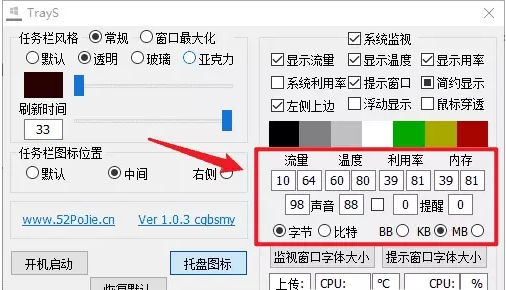
TrayS-CPU说明
上百度搜索“电脑如何查询CPU温度”,给出的答案十有八九都是下载鲁大师。
的确,在鲁大师的温度管理板块中,可以实时查看处理器、显卡等设备的温度、还能打开悬浮窗提醒,非常贴心。
但鲁大师的副作用也很猛,一不留心你的电脑就会被他们全家侵占。
火绒是之前强烈推荐的系统优化工具,几乎不占用系统资源还能帮我们拦截广告、抵御病毒木马;
好归好,可功能过于简洁、连CPU占用率都不能查看。